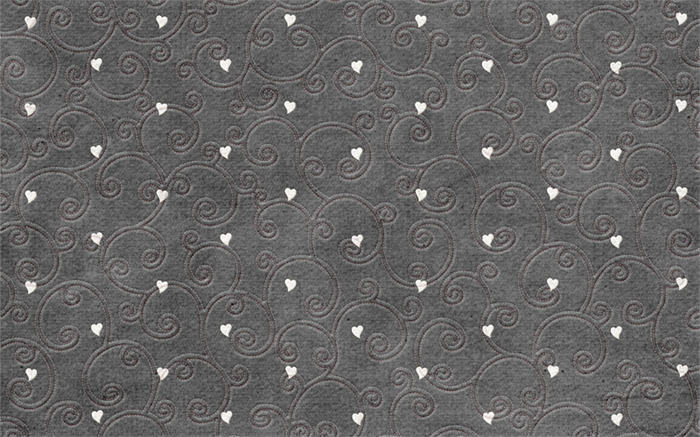UG10.0工程图如何调整标注的箭头方向?ug制图怎么标注
1、如下图所示,打开UG10.0软件,新建一个空白的模型文件,然后执行【菜单——插入——设计特征——圆柱体】,一切默认,快速创建一个圆柱体模型。
2、如下图所示,执行【应用模块——制图——新建图纸页——默认完成视图的生成】,快速的创建一个作为演示所用的简单工程图。
3、如下图所示,激活标注命令,标注两个尺寸?18和R9,?18尺寸的箭头不存在需要调整,它的箭头始终与文字在一边,R9尺寸的箭头则可能与文字不在一边,如下图所示,箭头在里边,文字在外边,这就需要调整。
4、如下图所示,鼠标左键选中“R9”这个标注,然后在弹出的菜单中点击“设置”图标。
5、如下图所示,软件弹出一个“设置”对话框,在对话框左边的树状图中点击“文字”,然后在对话框的右边找到红色框选所在的内容“内”(方位)。
6、如下图所示,我们点击“向外”,然后看着标注的预览,箭头在外边了,与文字在同一方位,可以点击“关闭”了。
7、如下图所示,经过以上一系列操作,我们成功将R9的标注箭头调整成了在圆外边,与文字在同一方位。至此,操作完成。
1、如下图所示,打开UG10.0软件,新建一个空白的模型文件,然后执行【菜单——插入——设计特征——圆柱体】,一切默认,快速创建一个圆柱体模型。
2、如下图所示,执行【应用模块——制图——新建图纸页——默认完成视图的生成】快速的创建一个作为演示所用的简单工程图。
3、如下图所示,激活标注命令 ,标注两个尺寸?18和R9,?18尺寸的箭头不存在需要调整,它的箭头始终与文字在一边,R9尺寸的箭头则可能与文字不在一边,如下图所示,箭头在里边,文字在外边,这就需要调整。
4、如下图所示,鼠标左键选中“R9”这个标注,然后在弹出的菜单中点击“设置”图标。
5、如下图所示,软件弹出一个“设置”对话框,在对话框左边的树状图中点击“文字”,然后在对话框的右边找到红色框选所在的内容“内”(方位)。
6、如下图所示,我们点击“向外”,然后看着标注的预览,箭头在外边了,与文字在同一方位,可以点击“关闭”了
7、如下图所示,经过以上一系列操作,我们成功将R9的标注箭头调整成了在圆外边,与文字在同一方位。至此,操作完成。